Witam
Dzisiaj napisze o czymś co jeszcze miesiąc temu wydawało mi się nie do pomyślenia, a mianowicie o procesorze płatniczym
Payza dzięki, któremu można zasilić konto główne programu MXRevShare. W MX jest dostępne trzy procesory płatnicze, ale ja opisze tylko jeden ze względu na to że rejestracja we wszystkich jest bardzo podobna, Payze polecił mi mój przyjaciel.
No wiec zaczynamy. Po wpisaniu adresu https://www.payza.com/ przechodzimy na stronę procesora, która wygląda jak poniżej
- Naciskamy przycisk Sign up i przechodzimy do formularza rejestracyjnego przedstawionego poniżej.
- Wybieramy kraj z którego pochodzimy.
- Następnie wybieramy rodzaj konta mamy tu do wyboru dwa rodzaje:
- Personal, czyli konto osobiste
- Business, czyli konto firmowe.
Następnie przechodzimy do formularza rejestracyjnego znajdującego się poniżej.

- Salutation - tutaj należy wybrać jak będziemy tytułowani, a więc z listy rozwijanej wybieramy odpowiedni dla nas tytuł. Wprawdzie dostępne są cztery tytuły: Mr., Mrs., Ms. i Dr.. Jednak opcja Mr. jest uniwersalna dla wszystkich mężczyzn, a opcja Ms. jest uniwersalna dla wszystkich kobiet (bez względu na wiek
i stan cywilny). Wybierz więc tytuł (salutation) odpowiedni dla Twojej płci.
- First Name - wpisujemy swoje imię.
- Last Name wpisujemy swoje nazwisko.
- W rubryce Email Address wpisujemy swój adres e-mail
Ten adres e-mail będzie Ci służył jako numer Twojego konta i za pomocą tego adresu będziesz się logować w Payza.
- W rubryce Password wpisujemy wymyślone przez siebie hasło. Przy pomocy tego hasła będziesz logować się do swojego konta Payza. Pamiętaj, aby hasło ustalić takie, które będzie trudne do odgadnięcia - zapisz go sobie, aby potem nie zapomnieć. WAŻNE: hasło musi zawierać:
- minimum jedną wielką literę
- minimum jedną cyfrę lub jeden znak specjalny
- hasło musi składać się z minimum 8 znaków
- hasło musi składać się z maksymalnie 20 znaków.
- Ten przycisk pozwala zaznaczyć czy podczas wpisywania naszego hasła gdy będziemy się logować będzie ono widoczne czy zamiast znaków pokazywać się będą gwiazdki *. Radzę zostać przy gwiazdkach to po prostu bezpieczniejsze.
- Na koniec klikamy przycisk GET STARTED.
W trakcie wpisywania adresu musimy pikietaż że jeden e-mail możemy przyporządkować tylko jednemu kontu. Błędy przestawia rysunek poniżej.
- Tu właśnie podana jest informacja o tym ze ten e-mail ma już swoje konto w Payzie.
- Tutaj pokazuje się blednę hasło które też musi być odpowiednio wpisane. Jeżeli popełnimy te błędy to powyższe czynności będą musiały zostać powtórzone.
Następnie pojawia się okno jak poniżej:
- Pokazuje adres e-mail na który została przesłana informacja o założeniu konta, Żeby potwierdzić ze e-mail jest prawidłowy należny wejść na swoje konto e-mail kliknąć na link potwierdzający aktywację konta w Payza.
- Klikamy przycisk Take me Home i przechodzimy dalej
Teraz wchodzimy na skrzynkę e-mail i wchodzimy w wiadomość otrzymaną z procesora płatniczego.
Po wejściu w e-mail otworzy się wiadomość przysłana z procesora płatniczego Payza, która wygląda jak poniżej.
Na powyższym ekranie możemy zweryfikować swój e-mail i zakończyć tworzenie konta w Paezie za pomocą dwóch sposobów. Albo kliknąć w link albo skopiować adres odnośnika i wkleić go do przeglądarki.
Po wczytaniu linku przechodzimy na nowo utworzone konto w procesorze Payza, które przedstawia poniższy rysunek.
Po wejściu do konta ukarze się komunikat o konfiguracji konta i uzupełnieniu swojego profilu. O tym jednak już następnym razem...

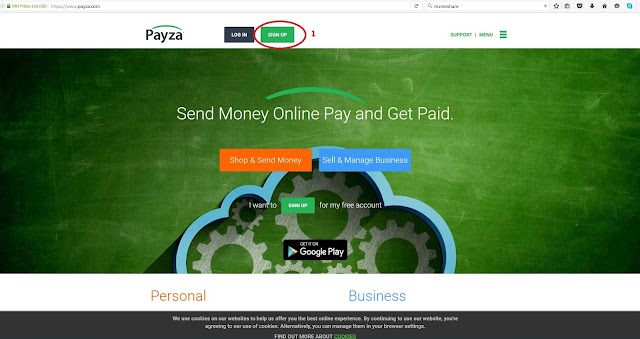







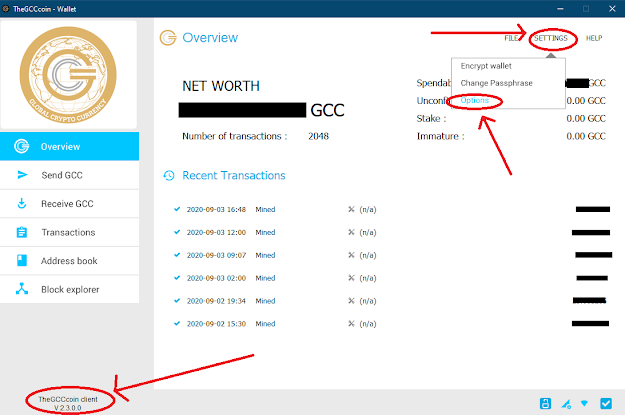

Komentarze
Prześlij komentarz